Cloud PBX - Hilfeportal
Diese Webseite verwendet erforderliche Cookies, damit Sie die wesentlichen Funktionen nutzen können. Weitere Informationen finden Sie in den Datenschutzhinweisen.
Cloud PBX - Hilfeportal
Administrator-Ansicht
Lorem ipsum dolor sit amet, consetetur sadipscing elitr, sed diam nonumy eirmod tempor invidunt ut labore et dolore magna aliquyam erat, sed diam voluptua.
In Meine Kontakte können Sie alle internen Kontakte, externen Kontakte auf Unternehmens- und Gruppen-Ebene sowie Kontakte aus Ihrem persönlichen Adressbuch und Ihren lokalen Kontakten finden.
Sie haben die Möglichkeit, Ihre Kontakte nach verschiedenen Stichwörtern zu durchsuchen. Um zur Suche zu gelangen, öffnen Sie das Optionsmenü durch Tippen auf ![]() und wählen Sie Meine Kontakte. Nach folgenden Suchkriterien können Sie suchen:
und wählen Sie Meine Kontakte. Nach folgenden Suchkriterien können Sie suchen:
Durch Klicken auf einen Kontakt gelangen Sie zum Profil des Kontakts. Dort haben Sie eine Übersicht über die Kontaktinformationen.
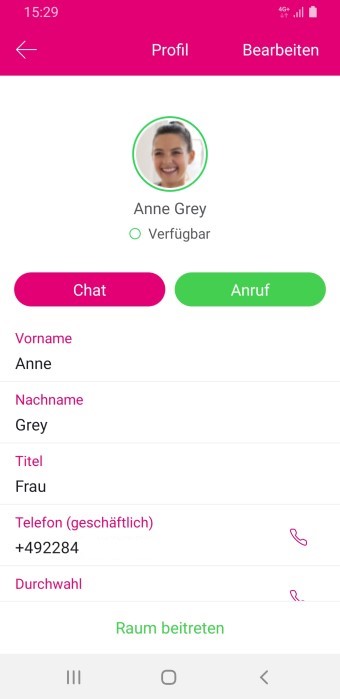
Folgende Aktionen können Sie durch Tippen auswählen:
![]() bei Einträgen mit E-Mail-Adressen: Durch Tippen auf das E-Mail Icon öffnet sich die Mail App Ihres Gerätes und Sie können eine E-Mail an die im Kontakt hinterlegte E-Mail Adresse schreiben.
bei Einträgen mit E-Mail-Adressen: Durch Tippen auf das E-Mail Icon öffnet sich die Mail App Ihres Gerätes und Sie können eine E-Mail an die im Kontakt hinterlegte E-Mail Adresse schreiben.
![]() beim Eintrag der IM-Adresse: Tippen Sie hier, um eine Chat Nachricht an den Kontakt zu senden.
beim Eintrag der IM-Adresse: Tippen Sie hier, um eine Chat Nachricht an den Kontakt zu senden.
![]() bei Einträgen mit Adressen: Tippen Sie hier, um sich die Adresse in der Karten App Ihres Gerätes anzeigen zu lassen.
bei Einträgen mit Adressen: Tippen Sie hier, um sich die Adresse in der Karten App Ihres Gerätes anzeigen zu lassen.
![]() Favorit hinzufügen/entfernen: Fügen Sie den Kontakt zu Ihren Favoriten hinzu, falls der Kontakt sich bereits in Ihren Favoriten befindet, können Sie Ihn durch Tippen auf
Favorit hinzufügen/entfernen: Fügen Sie den Kontakt zu Ihren Favoriten hinzu, falls der Kontakt sich bereits in Ihren Favoriten befindet, können Sie Ihn durch Tippen auf ![]() wieder aus Ihren Favoriten entfernen.
wieder aus Ihren Favoriten entfernen.
Raum anrufen: Rufen Sie den Konferenzraum des Kontakts an.
Raum beitreten : Treten Sie dem Konferenzraum des Kontakts bei.
Um einen Kontakt zu favorisieren, müssen Sie folgende Schritte befolgen:
Tippen Sie auf ![]() .
.
Tippen Sie bei dem gewünschten Kontakt auf ![]() um Ihn zu favorisieren.
um Ihn zu favorisieren.
Sie finden den favorisierten Kontakt jetzt unter Ihren Favoriten.
Um einen Kontakt aus Ihren Favoriten zu entfernen, sind folgende Schritte notwendig:
Sie haben den ausgewählten Kontakt aus Ihren Favoriten entfernt.
Wenn Sie einen Kontakt in Ihren Favoriten vom rechten Bildschirmrand nach links wischen, bieten sich Ihnen folgende weitere Optionen:
Android, das Android Robot Logo, Google Play und das Google Play-Logo sind Marken von Google Inc.
Apple, das Apple-Logo, Mac, OS X und iPhone sind Marken der Apple Inc., die in den USA und weiteren Ländern eingetragen sind.
App Store ist eine Dienstleistungsmarke der Apple Inc.
Microsoft®, Outlook®, Skype for Business®, Windows® und das Windows-Logo sind Markenzeichen oder eingetragene Markenzeichen der Microsoft Corporation in USA und/oder anderen Ländern.
Diese Webseite verwendet erforderliche Cookies, damit Sie die wesentlichen Funktionen nutzen können. Weitere Informationen finden Sie in den Datenschutzhinweisen.